腾讯会议app下载平板版是一款可以在平板上就可以使用的版本,有着多人同屏会议的模式 ,用户可以在平板上使用这个软件,有着屏幕共享,远程会议演示等功能,都是免费的,有需要的用户可以免费下载体验的!
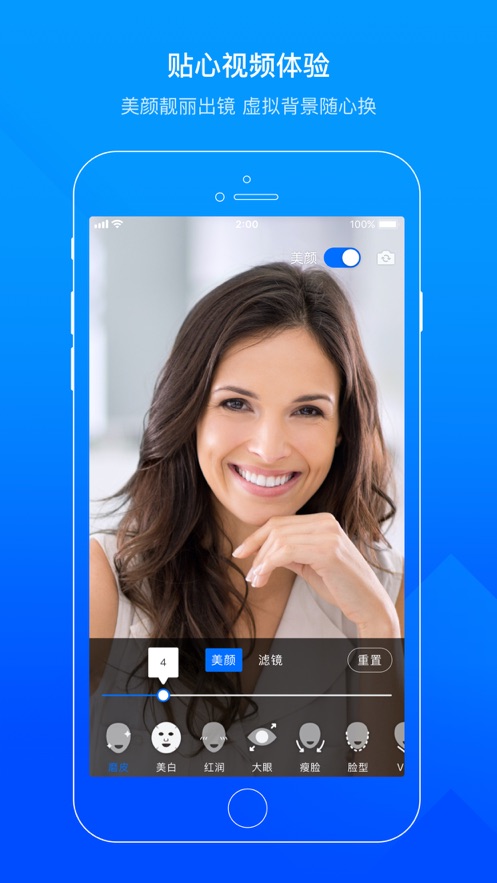
腾讯会议app下载平板版软件介绍
腾讯会议平板APP界面清爽,操作简单,在线文档协作、小程序入会、会管会控、屏幕共享等功能一应俱全,让您随时随地、秒级入会,提升会议效率,从此移动办公、跨企业开会不再是难题!
腾讯会议app下载平板版软件特点
1、在线文档协作,快速激活讨论
2、界面清爽简洁,一键预约、发起、加入会议
3、强大的会管会控,主持人有序管理会议
4、实时屏幕共享,远程演示如同身临其境
腾讯会议app下载平板版登录注册说明
1、打开腾讯会议
2、点击“注册/登录”按钮
3、输入中国大陆手机号
4、点击“获取验证码”并正确输入
5、点击“登录”,如果您是第一次使用,则会要求您设置密码并默认为您创建账号
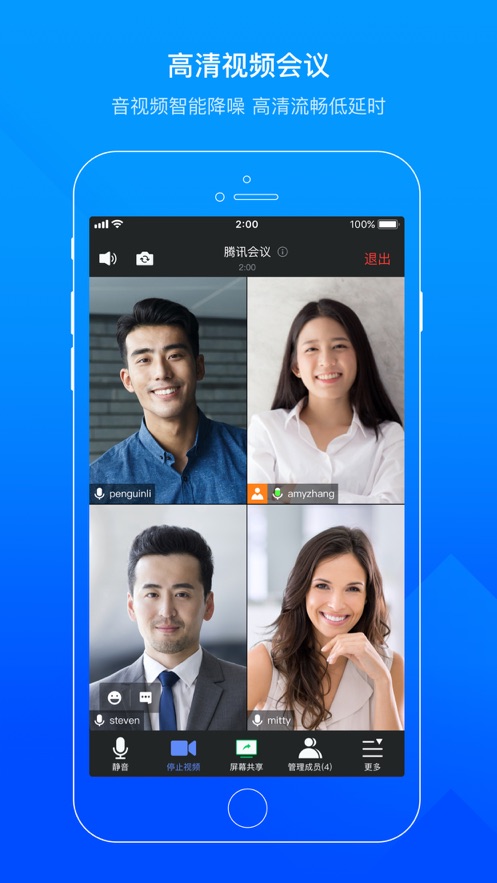
腾讯会议app下载平板版详细介绍
登录成功后,您可看到如下界面:
1、头像:点击头像,您可以对我们填写意见,查看当前版本信息,并可退出当前的登录状态,个人版账号还支持修改手机号码及绑定微信和邮箱
2、加入会议:点击加入会议,您可以快速加入一场会议,输入对方发送给您的“9位会议号”您就可以加入该会议中,您可以在下方列表处选择进入会议时,是否默认打开摄像头和麦克风
3、快速会议:点击快速会议,您可立即发起一场会议,不需要填写各种会议信息
4、预定会议:点击预定会议,您可以指定会议主题,预设会议召开时间,设定会议密码与地点,并可在预定界面填写被邀请成员信息,上传会议文档和设置成员上传文档权限,填写完毕,点击预定完成系统会自动拉起您的邮箱,给被邀请人发送当前预定会议的邮件
5、会议列表:该列表会展示您在今天和今天以后的所有“预定会议”,包含您预定的会议和邀请您参加的预定会议,并按照 预定开始时间》预定结束时间 进行排序,您可以点击某个会议,即可进入会议详情页,根据您所拥有的权限对该会议进行编辑或者修改,您也可以在此处提前结束您是主持人权限的预定会议
共享屏幕:
(1)点击工具栏上的“共享屏幕”按钮
(2)选择“开始直播”
(3)这时其他成员已经能够看到您的屏幕内容,您选择切换到需要共享的界面即可
(4)如果您需要停止共享,点击下方工具栏的“停止共享”按钮即可
当您共享屏幕后,工具栏将会在3s后进入沉浸模式,自动隐藏在底部,您需要点击屏幕任意位置方可将其唤出


 冒名者过山车最新版休闲益智立即下载
冒名者过山车最新版休闲益智立即下载 表情包战争全英雄无敌版休闲益智立即下载
表情包战争全英雄无敌版休闲益智立即下载 奔腾的富贵号红包版休闲益智立即下载
奔腾的富贵号红包版休闲益智立即下载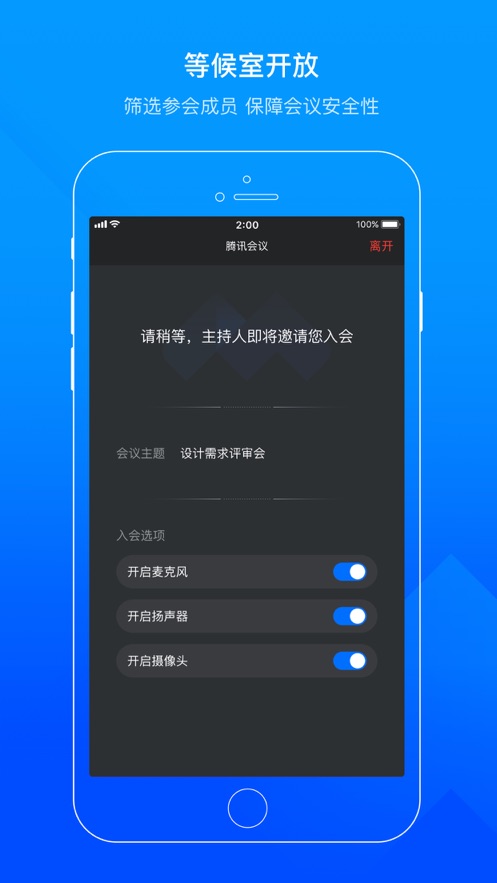
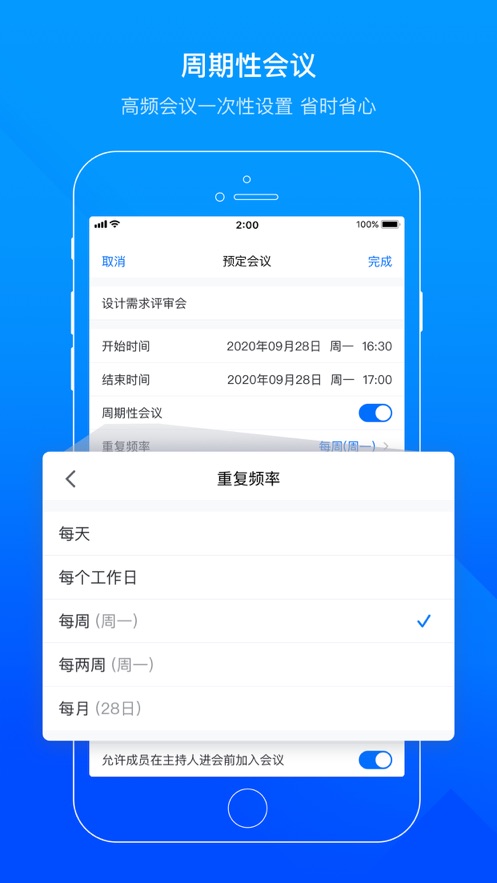
 下载
下载 下载
下载 下载
下载 下载
下载 下载
下载 下载
下载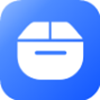 下载
下载 下载
下载 下载
下载 下载
下载 下载
下载 下载
下载 下载
下载 下载
下载 下载
下载 下载
下载 下载
下载 下载
下载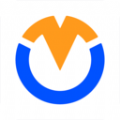 万车利安卓版
万车利安卓版 多多记工时最新版
多多记工时最新版 福莱易通官网版
福莱易通官网版 超正U家官网版
超正U家官网版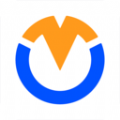 万车利助手官网版
万车利助手官网版 云检bd端最新版
云检bd端最新版 创收租官网版
创收租官网版 菲乐视频官网版立即下载
菲乐视频官网版立即下载 全速WiFi手机助手官网版立即下载
全速WiFi手机助手官网版立即下载 爱上她官网版立即下载
爱上她官网版立即下载 遇到爱官网版立即下载
遇到爱官网版立即下载 M校园管理官网版立即下载
M校园管理官网版立即下载 火信最新版立即下载
火信最新版立即下载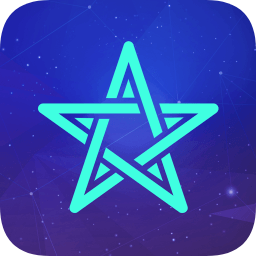 LoyToken官方版立即下载
LoyToken官方版立即下载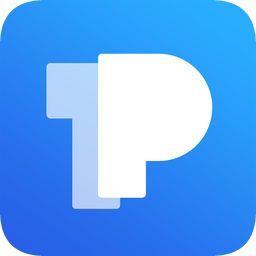 tp钱包最新版立即下载
tp钱包最新版立即下载 天星链官网版立即下载
天星链官网版立即下载